แก้ไขแอปไม่ทำงานบน Roku TV
เผยแพร่แล้ว: 2022-12-02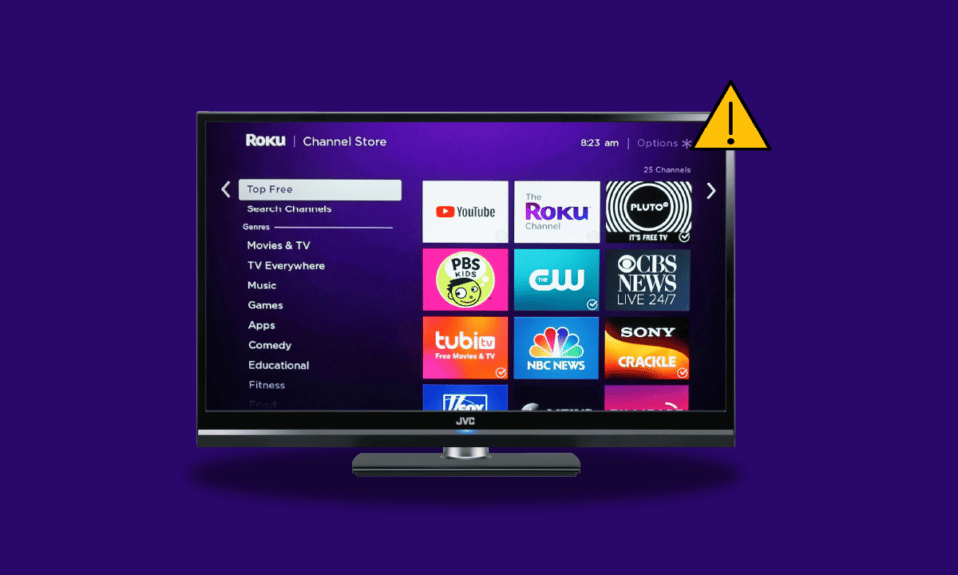
Roku TV เป็นสมาร์ททีวีที่ใช้งานง่ายและราคาไม่แพง Roku TV สตรีมภาพยนตร์ รายการทีวี และเนื้อหาดิจิทัลอื่นๆ จากช่องสมัครสมาชิกฟรีและยอดนิยมจำนวนมาก Roku TV มาพร้อมกับซอฟต์แวร์ในตัวที่ไม่ต้องใช้ปลั๊กอินหรือสติ๊ก ในการสตรีม Roku TV ไม่มีการสลับอินพุต การสตรีมทั้งหมดบน Roku TV เป็นไปได้ทางอินเทอร์เน็ต หากคุณเป็นเจ้าของ Roku TV อยู่แล้วและกำลังประสบปัญหากับแอพในตัว เราก็มีคำแนะนำที่สมบูรณ์แบบสำหรับคุณ ในเอกสารวันนี้ เราจะพูดถึงแอปที่ไม่ทำงานบน Roku TV และเหตุผลที่อยู่เบื้องหลัง ไม่ใช่แค่วิธีเดียว แต่เราจะเปิดเผยหลายวิธีที่สามารถช่วยคุณแก้ไขแอป Roku TV ที่ไม่ทำงาน ดังนั้น หากคุณประสบปัญหากับ Roku TV YouTube ไม่ทำงาน หรือ Roku TV Netflix ไม่ทำงาน และต้องการรับชมแอปโปรดของคุณแบบต่อเนื่องโดยปราศจากการรบกวน ให้เราเริ่มต้นใช้งานเอกสารของเราทันที
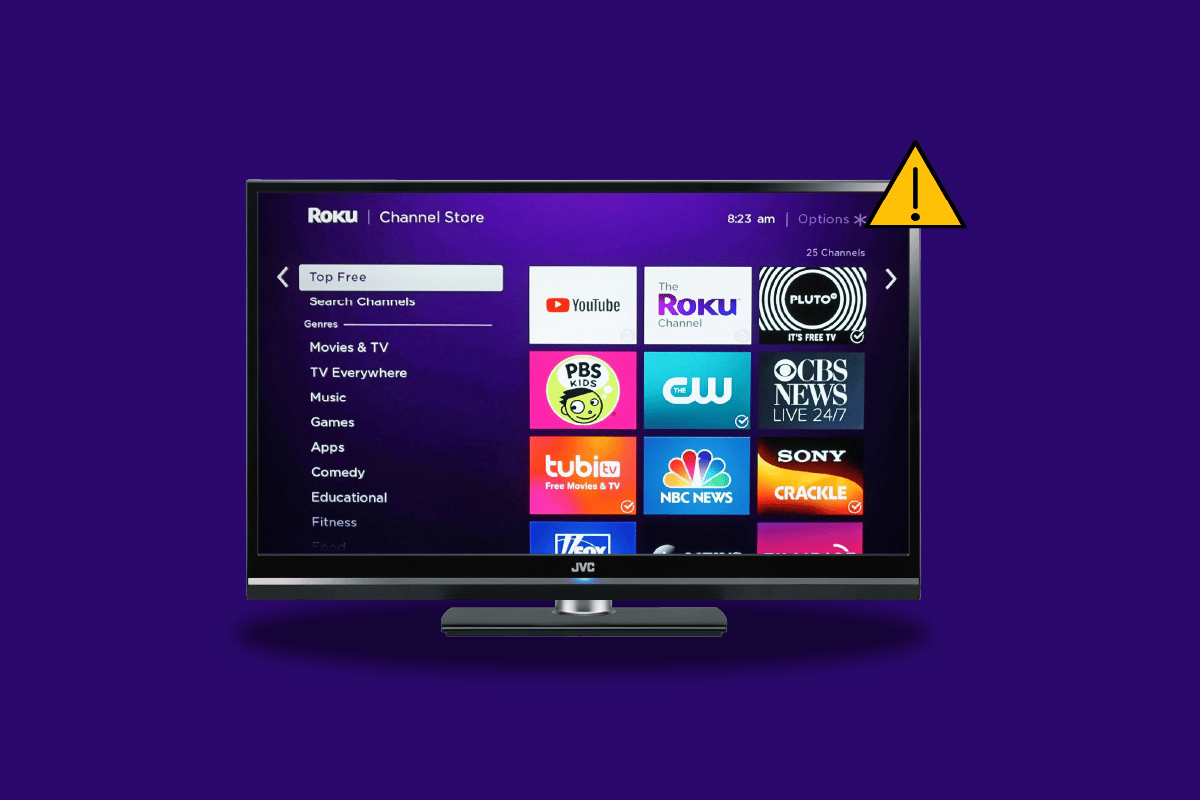
เนื้อหา
- วิธีแก้ไขแอปไม่ทำงานบน Roku TV
- ปัญหาทั่วไปเกี่ยวกับแอป Roku
- เหตุใดแอปจึงไม่ทำงานบน Roku TV
- วิธีที่ 1: รีสตาร์ทอุปกรณ์ Roku
- วิธีที่ 2: อัปเดตช่อง
- วิธีที่ 3: อัปเดตอุปกรณ์ Roku
- วิธีที่ 4: ติดตั้งแอพใหม่
- วิธีที่ 5: รีเซ็ตการเชื่อมต่อเครือข่าย
- วิธีที่ 6: ติดต่อผู้พัฒนาช่องทาง
- วิธีที่ 7: รีเซ็ต Roku เป็นการตั้งค่าจากโรงงาน
- วิธีที่ 8: ติดต่อฝ่ายสนับสนุน Roku
วิธีแก้ไขแอปไม่ทำงานบน Roku TV
ที่นี่ เราได้แสดงวิธีการแก้ไขปัญหาเพื่อแก้ปัญหาแอปไม่ทำงานบนปัญหา Roku TV อย่างละเอียด
ปัญหาทั่วไปเกี่ยวกับแอป Roku
ให้เราดูปัญหาทั่วไปบางประการที่พบขณะใช้แอป Roku ด้านล่าง:
- ปัญหาทั่วไปข้อหนึ่งที่สังเกตได้จากแอป Roku คือการ ปิดเครื่องอัตโนมัติ นอกจากนี้ยังเกี่ยวข้องกับ การออกจากระบบ อัตโนมัติ ปัญหานี้มักจะแก้ไขได้โดยการ รีสตาร์ท อุปกรณ์ Roku
- ปัญหาอีกประการหนึ่งของแอพที่พบเป็นประจำคือการ ค้างของแอ พ สิ่งนี้เกี่ยวข้องกับแอพค้างกลางทางผ่านการสตรีมรายการ การค้างนี้อาจเกิดขึ้นได้เนื่องจากจุด บกพร่อง การตั้งค่าที่ไม่ถูกต้อง หรือแม้แต่เนื่องจากการ อัปเดตที่รอดำเนินการ
- อีกสิ่งหนึ่งที่เห็นได้บ่อยคือความไม่ เชื่อมต่อของแอพจากทีวี หากต้องการตรวจสอบปัญหานี้ คุณต้องตรวจสอบการ เชื่อมต่ออินเทอร์เน็ต และดูว่าทำงานได้อย่างถูกต้องหรือไม่
เหตุใดแอปจึงไม่ทำงานบน Roku TV
ก่อนที่จะทราบเกี่ยวกับการแก้ไขที่เป็นไปได้ สิ่งสำคัญคือต้องทราบสาเหตุที่ส่งผลต่อการทำงานของแอปใน Roku ดังนั้น ให้เรามาดูสาเหตุที่เป็นไปได้บางประการที่พบว่าเป็นตัวการที่แท้จริง:
- ช่องหรือแอปต้องการการ อัปเดต
- ปัญหาขณะดาวน์โหลด แอพ
- ปัญหาอาจเกิดขึ้นได้หากผู้พัฒนาช่องกำลัง แก้ไขปัญหา อยู่
- การขาดการ เชื่อมต่อ อาจเป็นอีกสาเหตุหนึ่งที่ทำให้แอปไม่ทำงาน
- เหตุผลสุดท้ายอาจเป็นเพราะช่องหรือแอปไม่ ได้รับการสนับสนุนสำหรับ Roku อีกต่อไป
ตอนนี้คุณทราบสาเหตุและปัญหาที่เป็นไปได้ที่พบกับแอป Roku แล้วก็ถึงเวลาแก้ไขปัญหาเหล่านี้ด้วยความช่วยเหลือของวิธีการที่กล่าวถึงด้านล่าง:
วิธีที่ 1: รีสตาร์ทอุปกรณ์ Roku
วิธีแรกที่ต้องทำคือการรีสตาร์ทอุปกรณ์ Roku เพื่อแก้ไข Roku TV YouTube ที่ไม่ทำงาน การรีสตาร์ท Roku เป็นวิธีที่ง่ายแต่มีประสิทธิภาพมาก วิธีนี้เป็นที่รู้จักในการแก้ปัญหาพื้นฐานบางอย่างเกี่ยวกับอุปกรณ์ Roku และแก้ไขจุดบกพร่องและข้อผิดพลาดที่อาจเกิดขึ้น คุณสามารถลองรีสตาร์ทอุปกรณ์ Roku ของคุณโดยใช้ขั้นตอนด้านล่าง:
1. เปิดเมนูโฮมบนอุปกรณ์ Roku ของคุณโดยใช้ ปุ่มโฮม บน รีโมท Roku
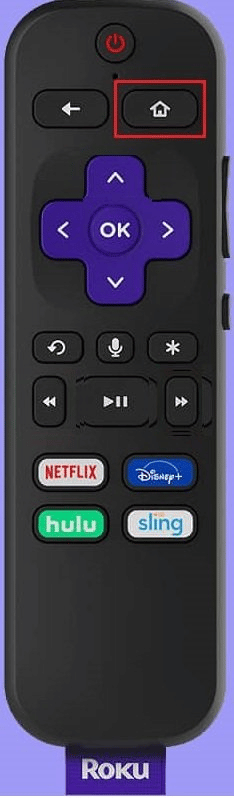
2. จากนั้น เปิดตัวเลือก การตั้งค่า จากเมนู
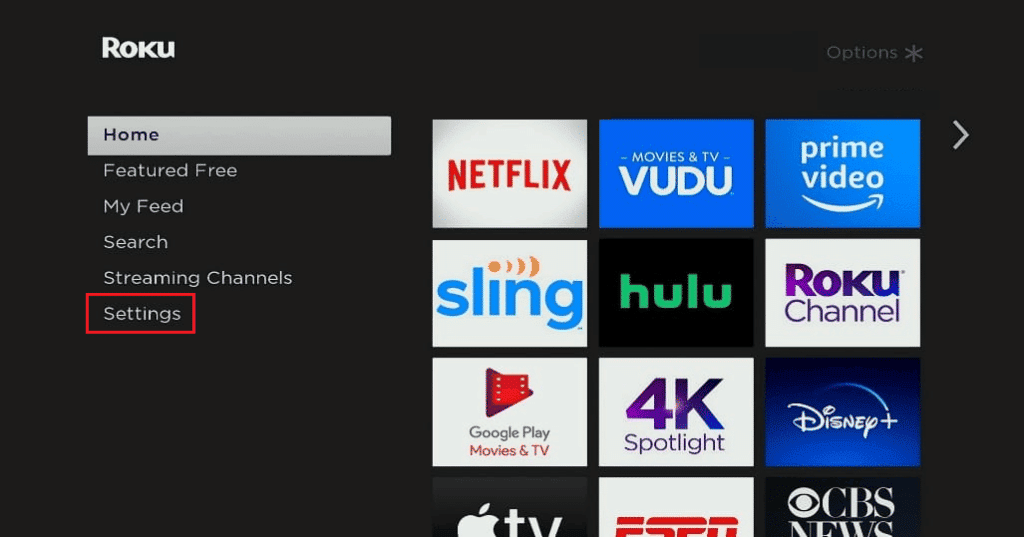
3. หลังจากนั้นให้เปิด System เพื่อเลือก System update
4. ในนั้นให้เลือก รีสตาร์ทระบบ
5. สุดท้าย เลือก รีสตาร์ท เพื่อแก้ไขปัญหาเล็กน้อยเกี่ยวกับอุปกรณ์
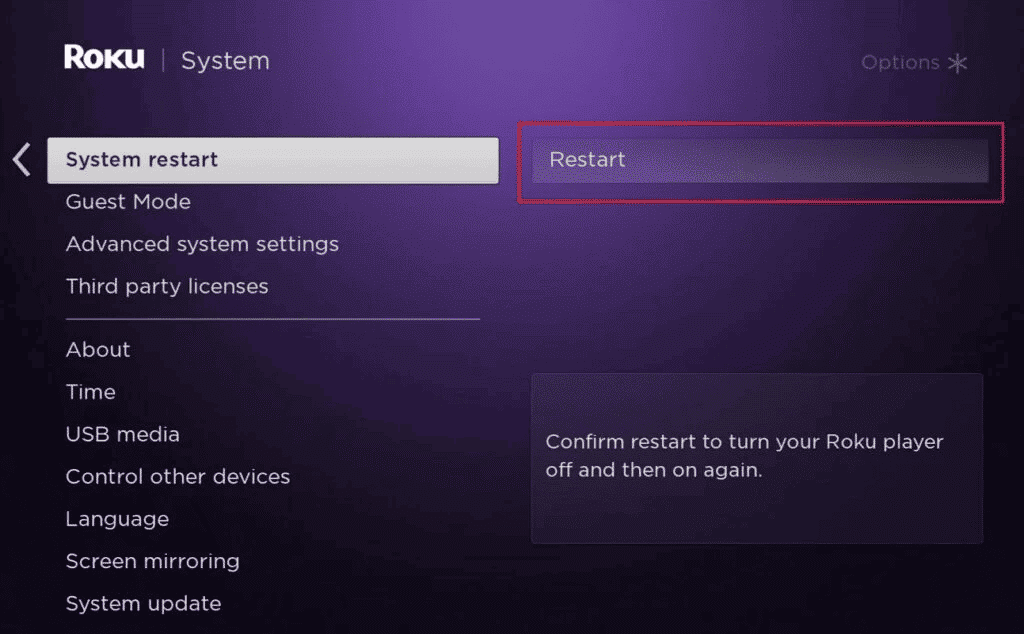
อ่านเพิ่มเติม: แก้ไข Roku ทำให้เกิดปัญหาการรีสตาร์ท
วิธีที่ 2: อัปเดตช่อง
เป็นไปได้ว่าการรีสตาร์ทอุปกรณ์ Roku ของคุณจะไม่ได้รับผลลัพธ์ที่ดี ในกรณีนี้ คุณต้องตรวจสอบว่ามีการอัปเดตที่รอดำเนินการสำหรับช่องหรือไม่ ในกรณีนี้ คุณต้องติดตั้งการอัปเดตนั้นทันทีโดยใช้ขั้นตอนด้านล่าง:
1. ไปที่เมนู หน้า หลักแล้วเลือก แอพ/ช่อง ที่ไม่ทำงาน
2. ตอนนี้ กดปุ่ม ดาว บนรีโมท Roku ของคุณ
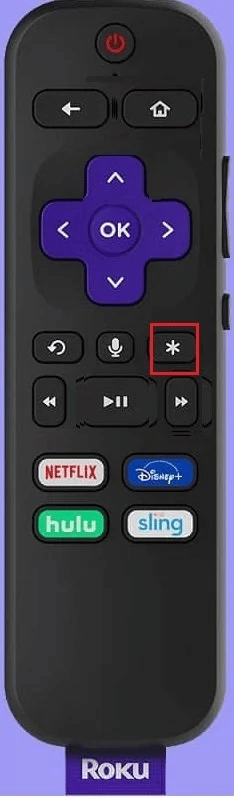
3. สุดท้าย เลือกตัวเลือก ตรวจหาการอัปเดต
วิธีที่ 3: อัปเดตอุปกรณ์ Roku
วิธีแก้ไขปัญหาถัดไปที่สามารถช่วยคุณแก้ไข Roku TV Netflix ที่ไม่ทำงานคืออัปเดตอุปกรณ์ Roku ของคุณ หากอุปกรณ์ของคุณทำงานกับระบบปฏิบัติการที่ล้าสมัย อาจทำให้ช่องรายการโปรดของคุณค้างหรือหยุดทำงาน ดังนั้น คุณต้องตรวจสอบการอัปเดตที่เป็นไปได้อย่างสม่ำเสมอโดยใช้ขั้นตอนด้านล่าง:
1. เปิด เมนูโฮม ของอุปกรณ์ Roku โดยใช้ ปุ่มโฮม บนรีโมท
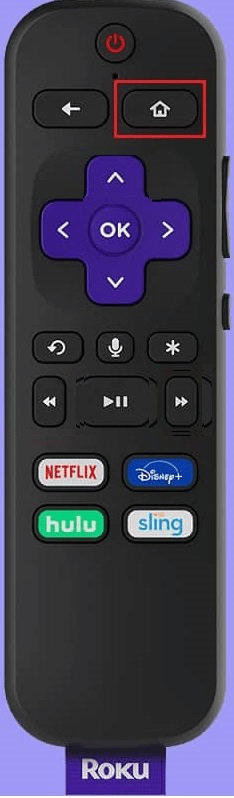
2. ตอนนี้ เปิด การตั้งค่า บนอุปกรณ์ของคุณ
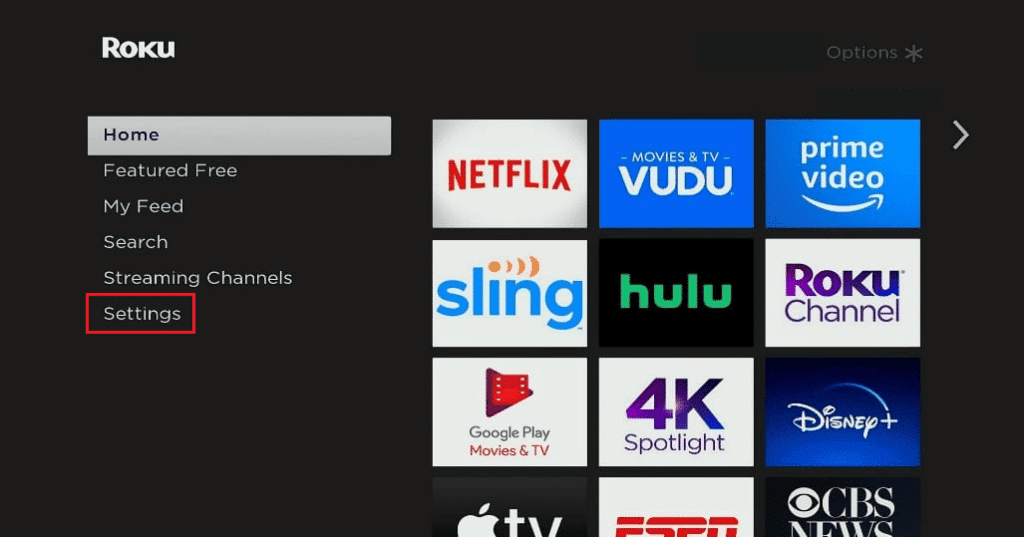
3. ในนั้น ให้เลือก ระบบ แล้วเลือก การอัปเดตระบบ
4. จากนั้นเลือกตัวเลือก ตรวจสอบ ทันที

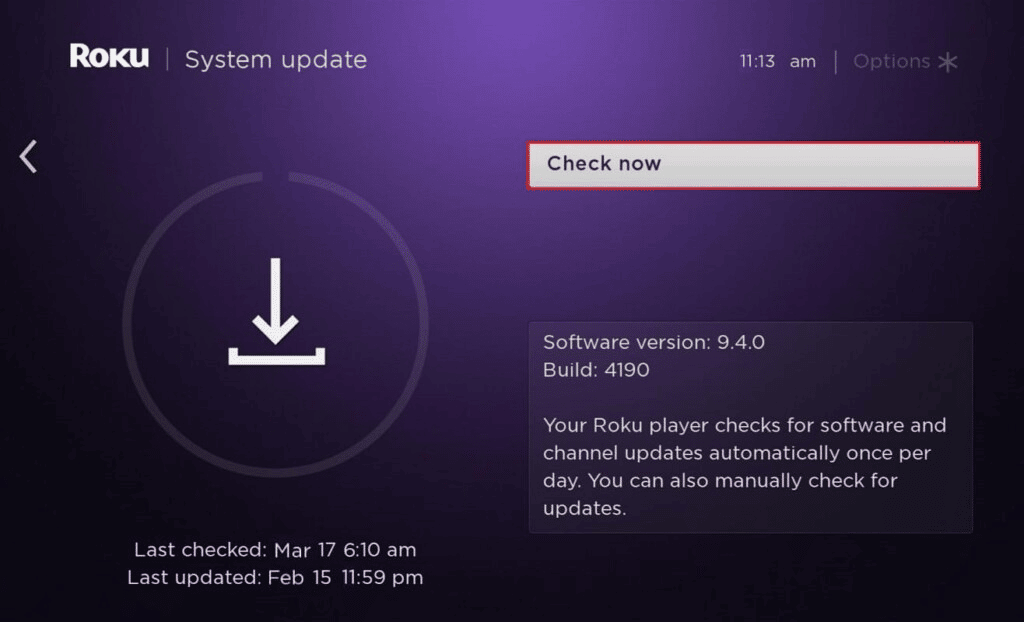
หากมีการอัปเดต ให้รอให้ดาวน์โหลดแล้วรีสตาร์ทอุปกรณ์
อ่านเพิ่มเติม: แก้ไขรหัสข้อผิดพลาด Roku 018
วิธีที่ 4: ติดตั้งแอพใหม่
หากไม่มีตัวเลือกใดที่ได้ผลสำหรับคุณในกรณีที่แอปไม่ทำงานบน Roku TV คุณสามารถลองลบและติดตั้งแอปที่มีปัญหาใหม่ เป็นหนึ่งในวิธีแก้ปัญหาที่มีประสิทธิภาพมากที่สุดในการแก้ไขปัญหานี้
1. ในการดำเนินการ ก่อนอื่น ให้นำแอปออกโดยไปที่ หน้า จอหลักและเปิด แอปที่มีปัญหา
2. จากนั้นกดปุ่ม OK บนรีโมท Roku ของคุณ
3. จากนั้น กดปุ่มรูป ดาว บนรีโมทของคุณ
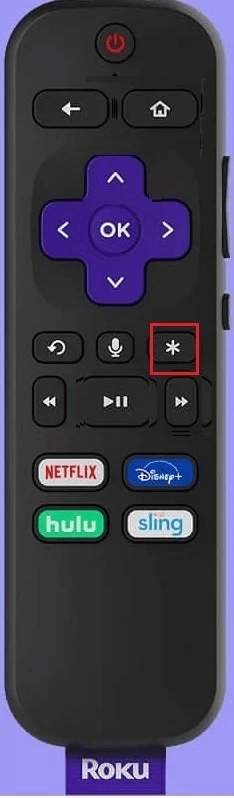
4. จากนั้นเลือกตัวเลือก ลบ
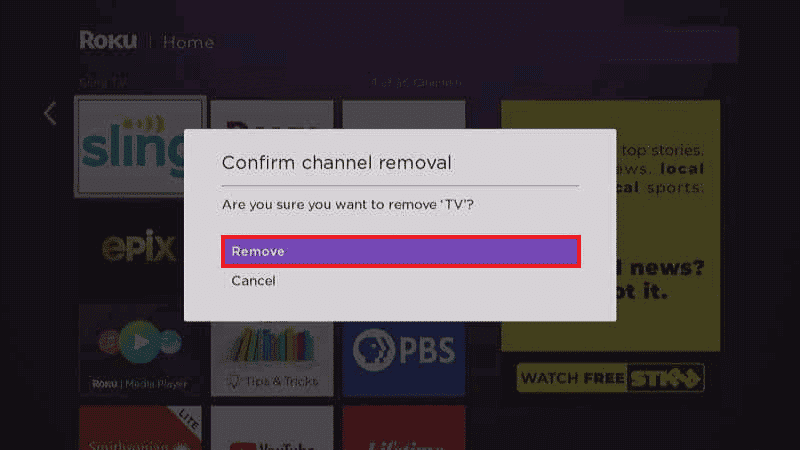
5. หลังจากนั้น ยืนยันโดยเลือก ตกลง แล้ว รีสตาร์ท อุปกรณ์ของคุณ
6. จากนั้น หากต้องการติดตั้งแอปใหม่อีกครั้ง ให้ไปที่ส่วน แอป ในเมนู โฮม
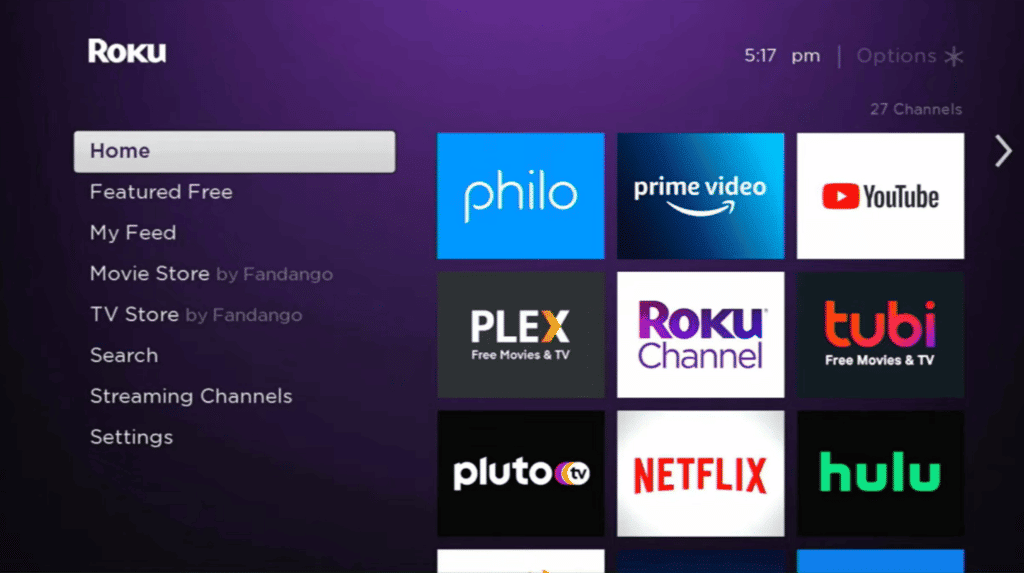
7. ตอนนี้ เลือก ช่องสตรีมมิ่ง และกดปุ่ม OK
8. หลังจากนั้น เลือก ช่องค้นหา และค้นหา แอป ที่คุณต้องการติดตั้ง
9. จากนั้นเลือก เพิ่มช่อง เพื่อติดตั้งแอป
10. สุดท้าย เลือก ไปที่ช่อง เพื่อเปิดใช้งาน
อ่านเพิ่มเติม: Android TV กับ Roku TV: ไหนดีกว่ากัน?
วิธีที่ 5: รีเซ็ตการเชื่อมต่อเครือข่าย
วิธีถัดไปที่สามารถช่วยคุณเกี่ยวกับปัญหาแอป Roku TV ไม่ทำงานคือการรีเซ็ตการเชื่อมต่อเครือข่าย เป็นไปได้ว่าเนื่องจากการเชื่อมต่ออินเทอร์เน็ตอ่อนหรือไม่มีเครือข่าย คุณกำลังประสบปัญหาในการเปิดใช้แอป Roku หากเป็นเช่นนั้น คุณต้องรีเซ็ตการเชื่อมต่อเครือข่ายนี้โดยใช้ขั้นตอนด้านล่าง:
1. เปิด การตั้งค่า ของอุปกรณ์ Roku ของคุณ
2. จากนั้นเลือก เครือข่าย ในนั้น
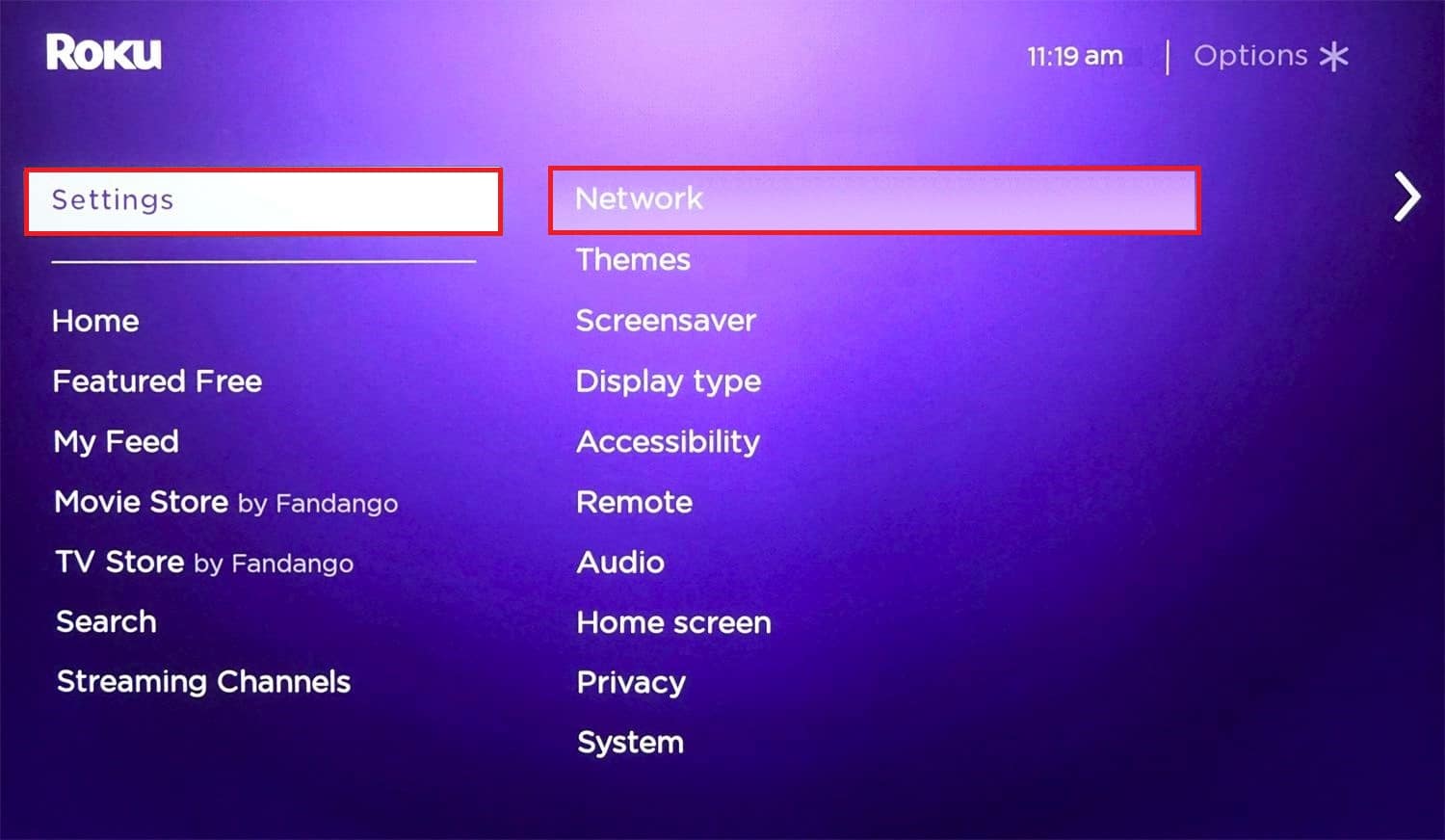
3. ตอนนี้ เลือกตัวเลือก ตรวจสอบการเชื่อมต่อ
หากการเชื่อมต่อมีสัญญาณแรง คุณสามารถยกเลิกการเชื่อมต่ออุปกรณ์และเชื่อมต่อกับเครือข่ายอีกครั้ง
วิธีที่ 6: ติดต่อผู้พัฒนาช่องทาง
หากดูเหมือนว่าไม่มีอะไรทำงานสำหรับคุณ คุณต้องตรวจสอบกับผู้พัฒนาช่อง คุณสามารถไปที่เว็บไซต์ของผู้ให้บริการช่องเพื่อตรวจสอบว่าผู้พัฒนายังคงสนับสนุนช่องสำหรับ Roku ซึ่งจะช่วยขจัดปัญหาทางเทคนิคใดๆ
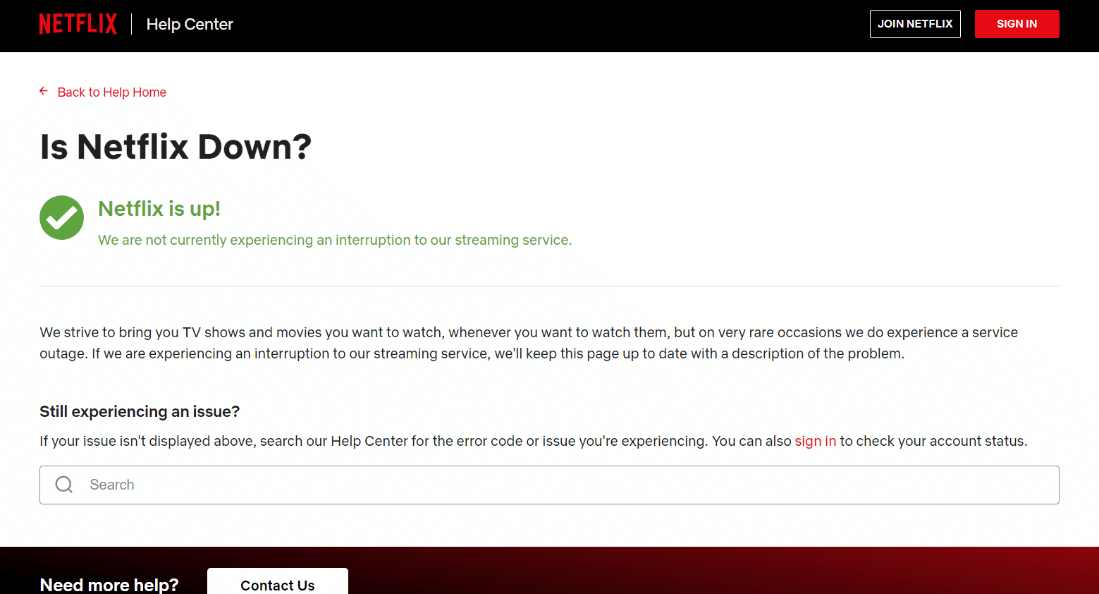
วิธีที่ 7: รีเซ็ต Roku เป็นการตั้งค่าจากโรงงาน
หนึ่งในตัวเลือกสุดท้ายที่คุณสามารถลองแก้ไขแอปที่ไม่ทำงานบน Roku TV ได้คือการรีเซ็ต Roku เป็นการตั้งค่าจากโรงงาน การรีเซ็ต Roku จะปรับปรุงประสิทธิภาพและปัญหาเล็กน้อยที่ทำให้แอปหยุดทำงาน หากต้องการลองใช้วิธีนี้ คุณสามารถตรวจสอบคำแนะนำของเราเกี่ยวกับวิธี Hard and Soft Reset Roku
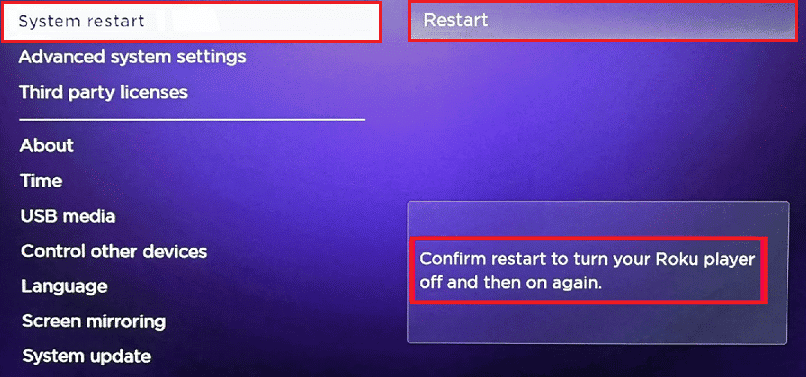
อ่านเพิ่มเติม: แก้ไข Roku Screen Mirroring ไม่ทำงานบน Windows 10
วิธีที่ 8: ติดต่อฝ่ายสนับสนุน Roku
หากการรีเซ็ต Roku ไม่ได้ผลสำหรับคุณ วิธีสุดท้ายที่เหลืออยู่สำหรับคุณคือติดต่อฝ่ายสนับสนุนของ Roku คุณสามารถให้รายละเอียดทั้งหมดแก่ฝ่ายสนับสนุนของ Roku เกี่ยวกับรุ่นทีวีของคุณ เวอร์ชันของ Roku OS และปัญหาที่คุณประสบกับช่อง/แอป
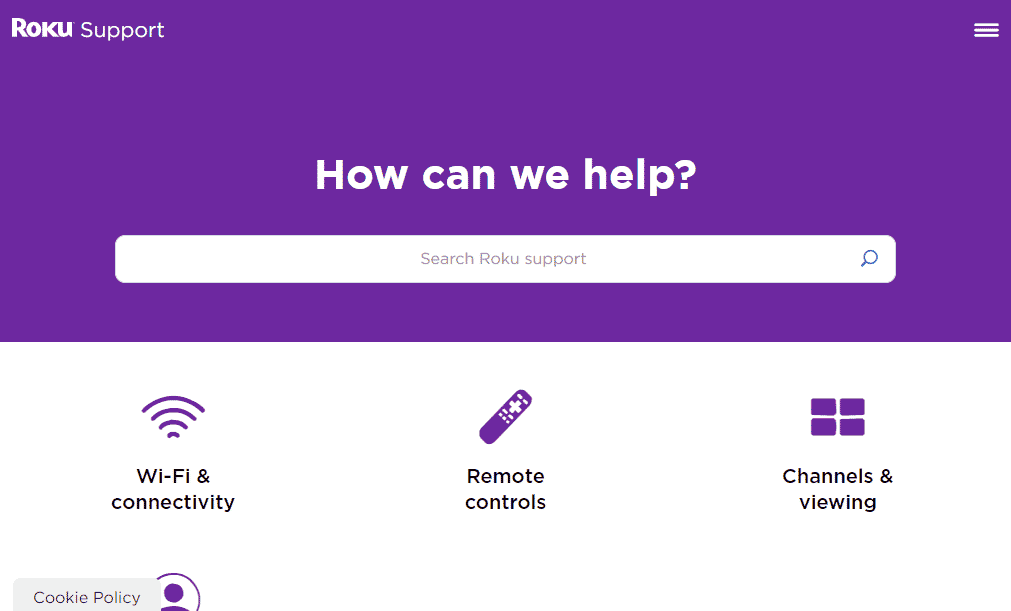
คำถามที่พบบ่อย (FAQs)
ไตรมาสที่ 1 ทำไม Roku ถึงไม่เปิดตัวบางช่อง
ตอบ หากคุณไม่สามารถเปิดบางช่องบน Roku ได้ อาจเป็นเพราะ ความสัมพันธ์ที่ขาดหายไปของ Roku กับผู้ให้บริการช่อง คุณยังสามารถตรวจสอบไซต์ของผู้พัฒนาช่องและตรวจสอบรายการรุ่นที่รองรับ หากคุณมี อุปกรณ์ Roku รุ่นเก่า เพื่อให้แน่ใจว่าเข้ากันได้กับช่อง
ไตรมาสที่ 2 ฉันจะเปิดช่องส่วนตัวบน Roku ได้อย่างไร
ตอบ คุณสามารถเปิดช่องส่วนตัวบน Roku ได้หากคุณทราบ รหัสการเข้าถึง จากนั้น หลังจากลงชื่อเข้าใช้บัญชีของคุณ คุณสามารถเพิ่มช่องด้วยรหัสจากตัวเลือกจัดการบัญชี คุณต้องตรวจสอบให้แน่ใจว่าอุปกรณ์ Roku ของคุณได้รับการอัปเดตแล้ว
ไตรมาสที่ 3 ฉันจะทำอย่างไรถ้า Roku Store หยุดทำงาน
ตอบ ในกรณีที่ Roku Store ใช้งานไม่ได้กับอุปกรณ์ของคุณ คุณสามารถลอง รีสตาร์ทอุปกรณ์ อัปเดตเฟิร์มแวร์ ของอุปกรณ์ หรือ ลองเชื่อมต่อกับเครือข่ายที่มีประสิทธิภาพ
ไตรมาสที่ 4 จะทำอย่างไรถ้าแอป Roku ไม่เล่นเสียง
ตอบ คุณสามารถลองตรวจสอบการตั้งค่า ปิดเสียง และ ระดับเสียง ของทีวีของคุณ คุณยังสามารถตรวจสอบให้แน่ใจว่าได้ ต่อขั้วต่อเสียง ที่ปลายทั้งสองด้านแล้ว
Q5. ฉันจะติดตั้งช่องบน Roku ที่ไม่ได้อยู่ใน Roku Store ได้อย่างไร
ตอบ หากมีบางช่องที่ไม่ได้อยู่ใน Roku Store อาจเป็นเพราะ บริการที่ไม่ได้รับการอนุมัติ ถ้าใช่ คุณสามารถลองติดตั้งช่องที่ไม่ได้รับการรับรองบนอุปกรณ์ Roku ของคุณ อย่างไรก็ตาม Roku ไม่แนะนำ วิธีนี้
ที่แนะนำ:
- 26 ทางเลือก TeamViewer ฟรีที่ดีที่สุด
- แก้ไขข้อผิดพลาดในการติดตั้ง Discord บน Windows 10
- วิธีดูช่องท้องถิ่นบน Roku
- แก้ไขข้อผิดพลาด Roku Low Power
เราหวังว่าเอกสารของเราเกี่ยวกับ แอปที่ไม่ทำงานบน Roku TV จะแนะนำคุณได้ดีเกี่ยวกับปัญหาต่างๆ ที่แอปอาจประสบ สาเหตุของปัญหาเหล่านี้ และวิธีต่างๆ ในการแก้ไขปัญหา ถ้าเป็นเช่นนั้น โปรดแจ้งให้เราทราบโดยแสดงความคิดเห็นของคุณด้านล่าง คุณสามารถส่งคำถามและข้อเสนอแนะของคุณในส่วนความคิดเห็นด้านล่าง
